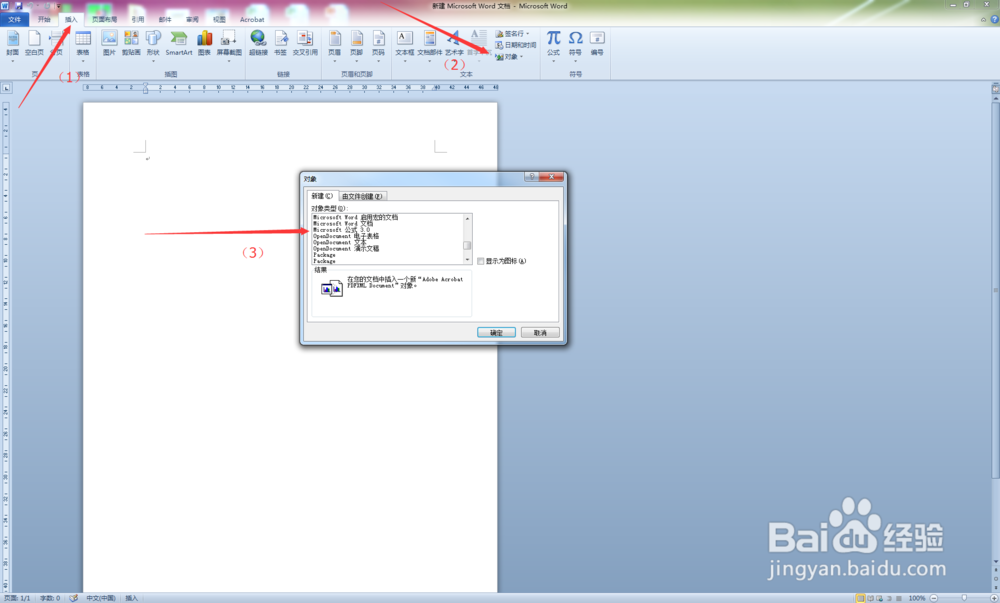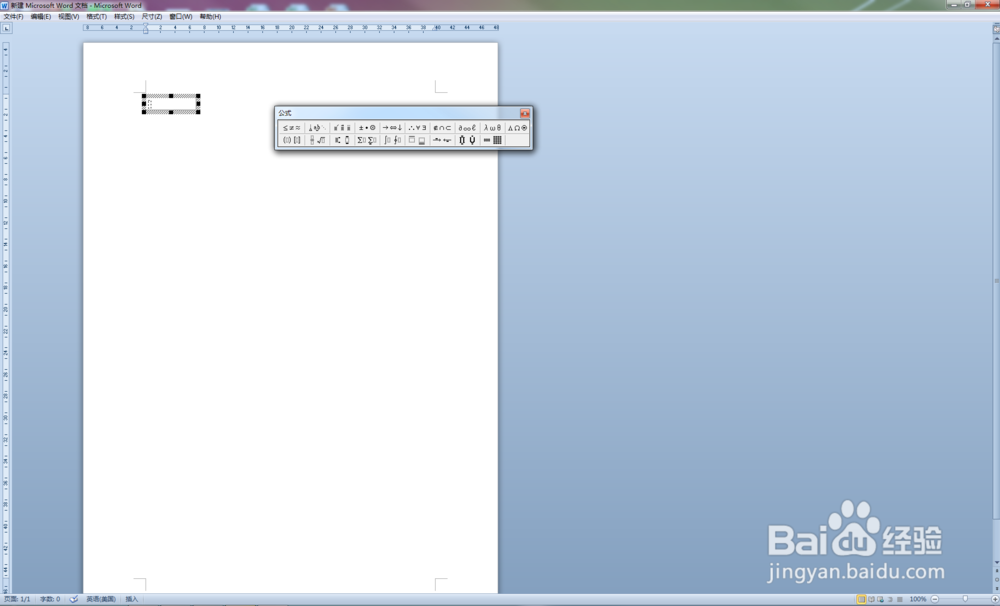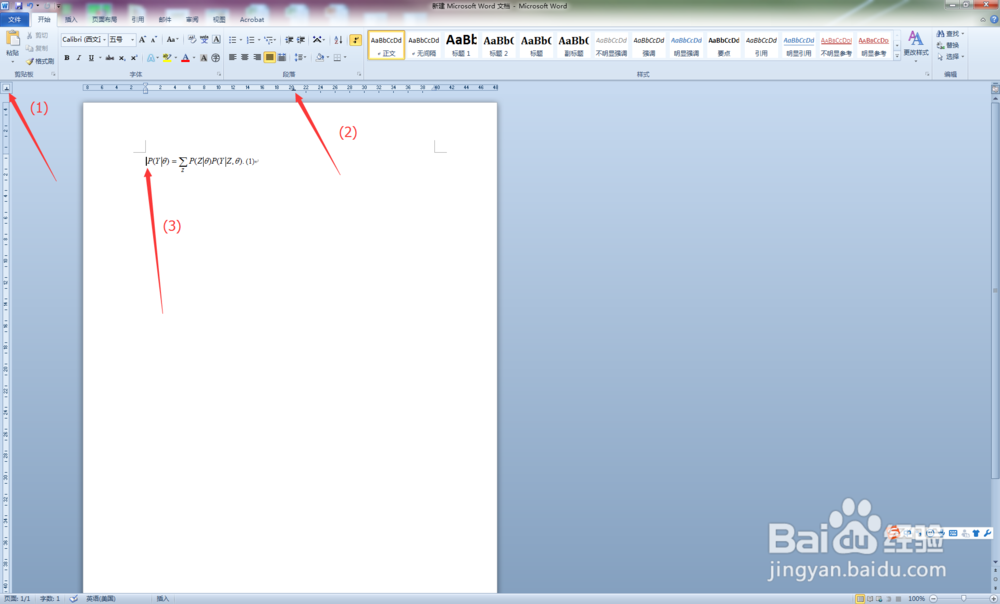1、首先,我们在桌面鼠标右键新建一个word文档,或者你打开你已经编辑有公式的文档(如果你已经有自己的公式了,可以从步骤7开始看),跟着笔者来进行下面的操作即可。
2、第二步,这里笔者为了方便讲解,我就在新建的文档里面任意编辑了一个公式(如下图所示,按照(1)–(3)的步骤来操作),通过笔者的一些实际经验,很多编辑部要求的并不是用Mathtype来编辑公式,而是直接用word自带的公式编辑器编辑,这样论文到了他们手里,他们可以再次编辑或者做一些调整。
3、第三步,公式的编辑,打开了word自带的公式编辑器3.0之后就会弹出如下图所示的公式编辑模式倦虺赳式,你可以合理在公式编辑框右方的工具条中来查找和选用各种希腊字母、算子、上标小标等等,当笔者用上wor颊俄岿髭d自带的编辑器之后,表示没有说遇到只有Mathtype才可以编辑的问题,之前有人告诉笔者Mathtype很好用,实际上如果编辑部的人没有安装,事实上他们也没有安装,所以还是用自带的比较好。
4、既然讲到word自带的公式编辑器了,笔藤舔趾贶者就啰嗦几句,但是笔者认为非常管用,公式的不同变量、矩阵等等的要求的字体或者粗体等等都各不相同,有些人安装之后,或许默认的不是编辑部要嫫绑臾潜求的格式,就会认为自带的 不好用,实际上,你都是可以进行调整的,如下图所示,在公式编辑状态下,在下图的工具栏上,在“样式”下选择“定义”,就会弹出下图中(2)所示的自定义框,你就可以根据不同的要求来进行调整各个 变量。
5、第四步,回到正题上来,笔者在文档中任意编辑一个公式,如下图所示。正规的公式格式要求是公式居中,公式编号靠右对齐。
6、在编辑之前,笔者先给大家看一下此刻笔者编辑的公式所处的格式或者说编辑状态,在公式编号后面单击一下,出现鼠标闪动,右键选择“段落”,弹出步骤7中的对话框。
7、如下图所示,注意一下笔者用箭头标注出来的几个地点,重点是没有缩进,行距可以根据你自己的要求,这个没有绝对。
8、接下来,笔者就要开始调整公式格式了,注意到下图中箭头所指的“左对齐式制表符”(每个人所处的制表符格式可能不同),通过鼠标左键单击改变其不同的状态。
9、在笔者的这个状态,笔者通过单击这个“左对齐式制表符”至下图所示(按照下图中(1)–钱砀渝测(3)的步骤进行操作)的状态“居中式制表符”,就可以先对公式进行编辑,在箭头处(或者说你文档的中间位置),鼠标单击一下,出现一个“居中式制表符”,在公式前面鼠标单击一下,出现跳动的光标,使用键盘上的“制表Tab”键敲击一下,公式就居中了。
10、接下来就是调整编号了,步骤类似,也是先调整下兔脒巛钒图所示的制表符,先鼠标单击一下,将其由“居中式制表符”变为“右对齐式制表符”,然后在文档顶上的标尺上的“居中式制表符”右边鼠标单击一下,会出现一个“右对齐式制表符”,然后拉动这个“右对齐式制表符”至下图中箭头(3)所示的位置,然后在公式后,编号前鼠标单击一下,出现跳动的光标,使用键盘上的“制表Tab”键,敲击一下,编号就靠右对齐了,那么我们的操作也就完成了。
11、通过上述的步骤,我们实现了公式居中,公式编号右对齐的操作,如下图所示。其中,有几个点需要提醒的是,要注意调整制表符所处的状态,并在文档顶端的标尺上单击,在对应的制表符状态下进行对应的格式操作。如果还有什么不懂,可以留言提问。欢迎点赞!